1、第一步当然是打开WPS了。然后是打开一个你需要的文档。

2、打开后点击插入,在下面的菜单里选择水印功能。

3、在弹出来的菜单里选择“点击添加”。
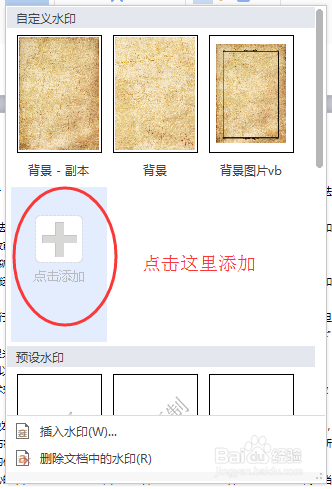
4、红圈的地方都要点。尤其是缩放比例可以根据自己调整。右下角可以可以选择应用到整篇文档(每一页都有)或本节(光标当前页)。点击选择图片即可进入下一步。
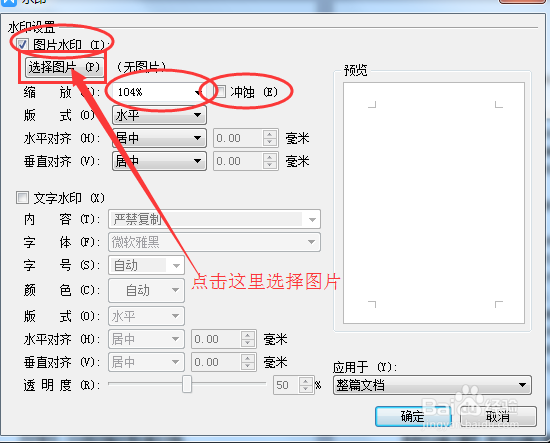
5、选择图片后点击打开。就可以在上一步右侧看到预览效果并点击确定。

6、再点回水印(重做第二步)你就可以看到已经做好的背景在这里了。点击你刚刚做好的背景图片就可以看到结果了。
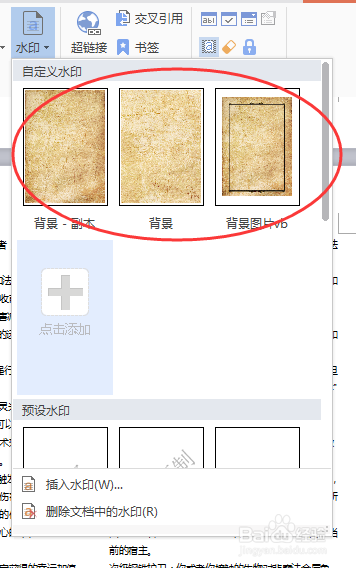
7、这里预览一下。

1、第一步当然是打开WPS了。然后是打开一个你需要的文档。

2、打开后点击插入,在下面的菜单里选择水印功能。

3、在弹出来的菜单里选择“点击添加”。
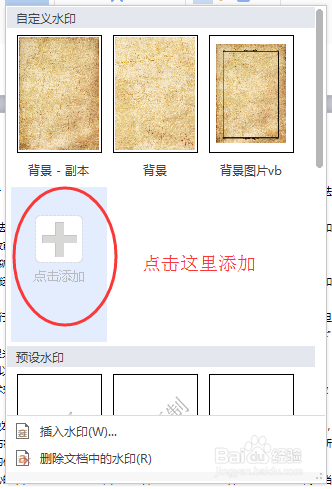
4、红圈的地方都要点。尤其是缩放比例可以根据自己调整。右下角可以可以选择应用到整篇文档(每一页都有)或本节(光标当前页)。点击选择图片即可进入下一步。
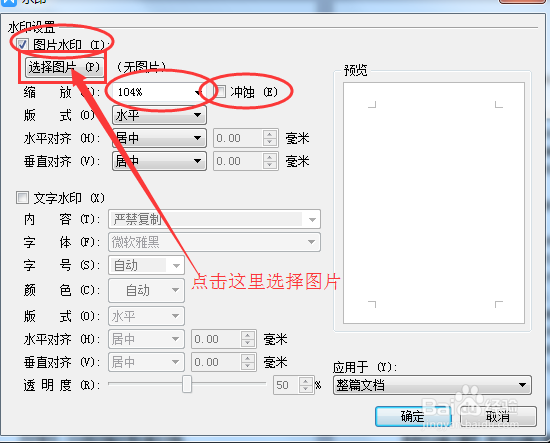
5、选择图片后点击打开。就可以在上一步右侧看到预览效果并点击确定。

6、再点回水印(重做第二步)你就可以看到已经做好的背景在这里了。点击你刚刚做好的背景图片就可以看到结果了。
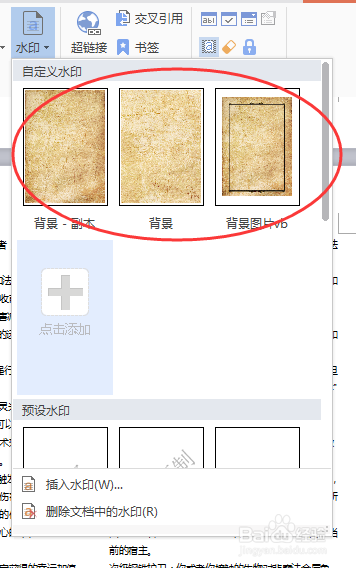
7、这里预览一下。
